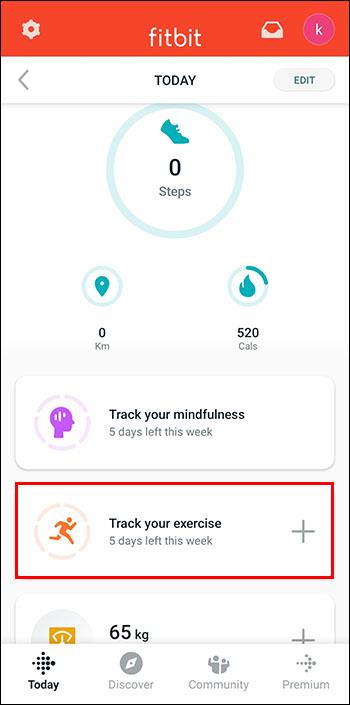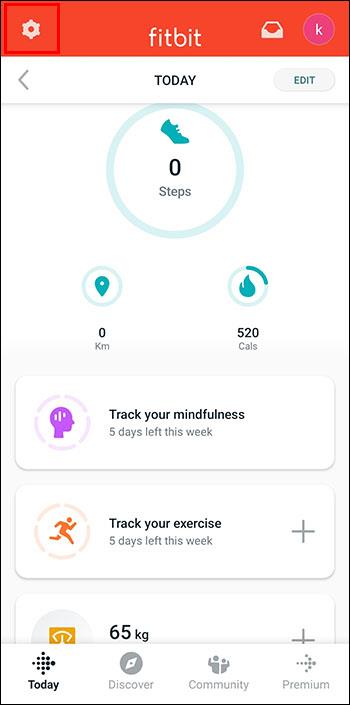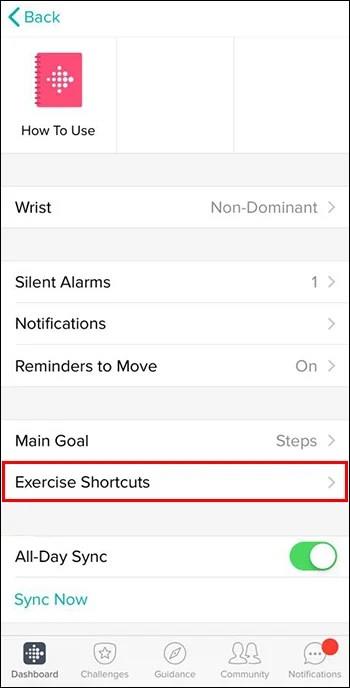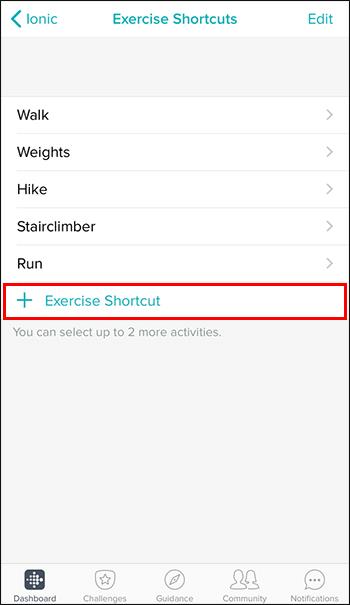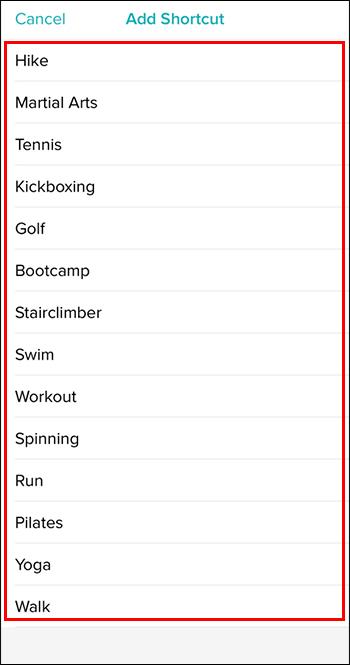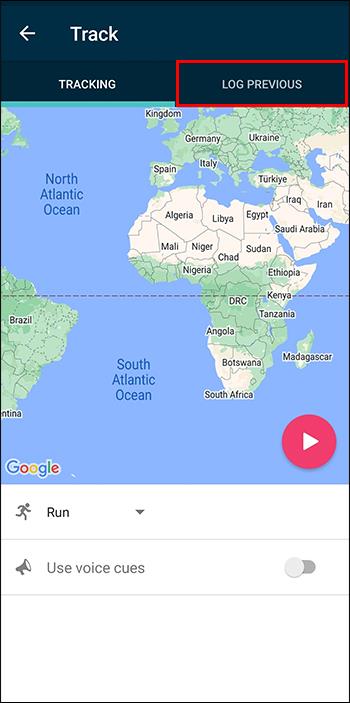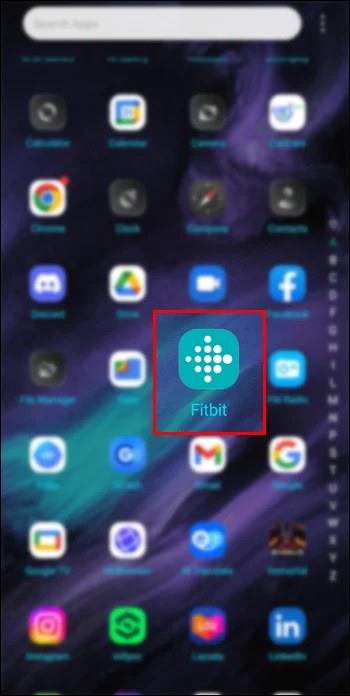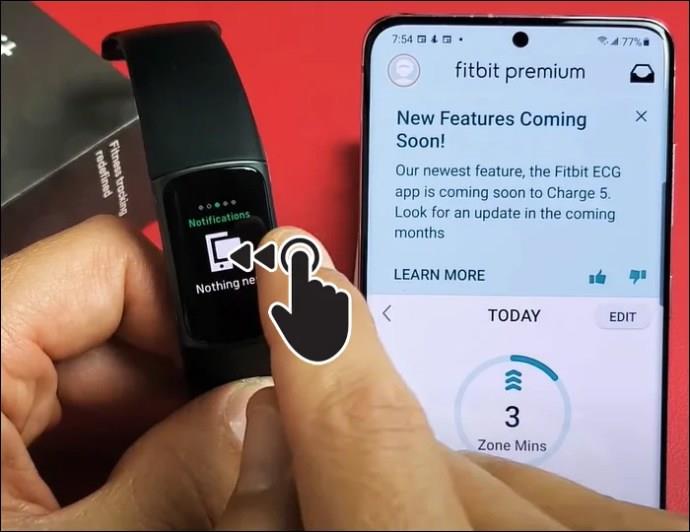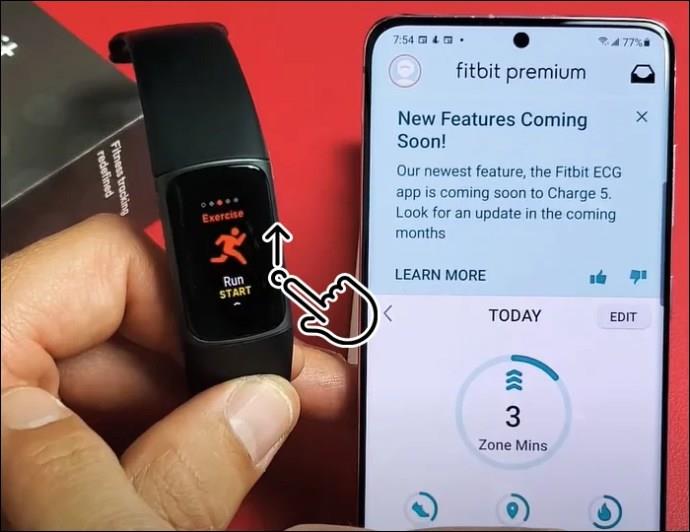Ar nubėgote keletą mylių su įjungtu „Fitbit“, bet programa to neįrašė? Nors vis tiek gaunate fizinę naudą, jūsų pažanga gali būti iškreipta ir pateikti netikslias ataskaitas.

Šiame straipsnyje apžvelgsime pratimų pridėjimą prie „Fitbit“, kad nedirbtumėte veltui.
Kaip įtraukti pratimus į „Fitbit“ istoriją
Jei jūsų „Fitbit“ netinkamai užfiksavo veiklą ar pratimą, galite įtraukti jį tiesiai į programą, kad būtų galima apdoroti. Nors negausite tikslių matavimų, kaip naudojant programą, trukmė arba atstumas gali suteikti apskaičiuotą kalorijų praradimą.
Štai kaip tai galite padaryti:
- Paleiskite Fitbit programą. Apačioje bakstelėkite „Šiandien“ (kartais pažymėta „Dashboard“, atsižvelgiant į programos versiją).

- Pasirinkite dieną, kuriai norite pridėti pratimą, braukdami viršuje.
- Pratimo lauke bakstelėkite „+“ piktogramą, kad pridėtumėte pratimą.
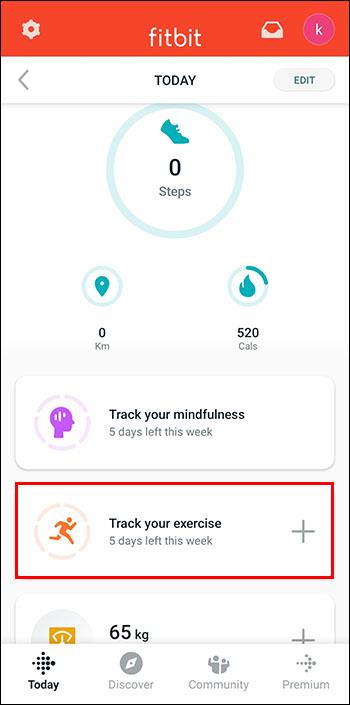
- Ieškokite ir iš sąrašo pasirinkite tinkamą pratimą (arba pasirinkite „Treniruotė“, jei jo nerandate).

- Įveskite laiką, atstumą, intensyvumą arba trukmę.

- Pasirinkite „Pridėti“ arba „Prisijungti“, kad patvirtintumėte.

Tai leidžia programai perskaičiuoti pažangą pagal tikslesnę informaciją.
Pridedamas tinkintas pratimas prie „Fitbit“.
„Fitbit“ programėlėje yra 20 nelygių pratimų parinkčių (greta neaiškios „Treniruotės“), tačiau pačiame laikrodyje yra tik keletas nuorodų, kurias galite paliesti tiesiogiai norėdami pradėti pratimą. Jei norite perjungti kai kuriuos iš šių sparčiųjų klavišų, galite tai padaryti programoje. Štai kaip:
- Atidarykite programą ir eikite į „Šiandien“.

- Viršutiniame kairiajame kampe spustelėkite piktogramą „Nustatymas“.
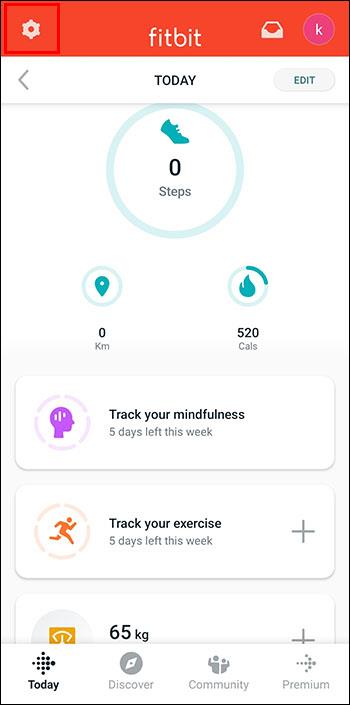
- Pasirinkite įrenginį, kurį šiuo metu naudojate.

- Bakstelėkite „Pratimų spartieji klavišai“.
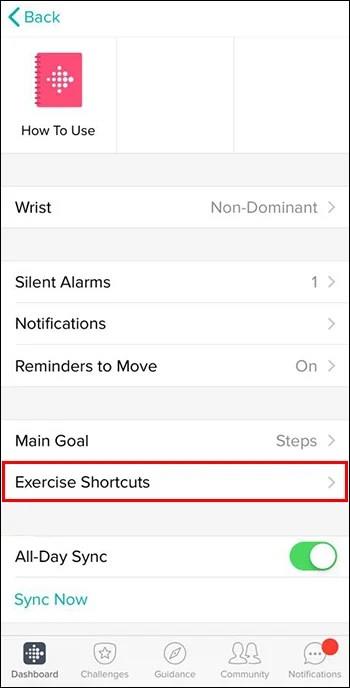
- Paspauskite „+“ piktogramą, kad patektumėte į nuorodų meniu.
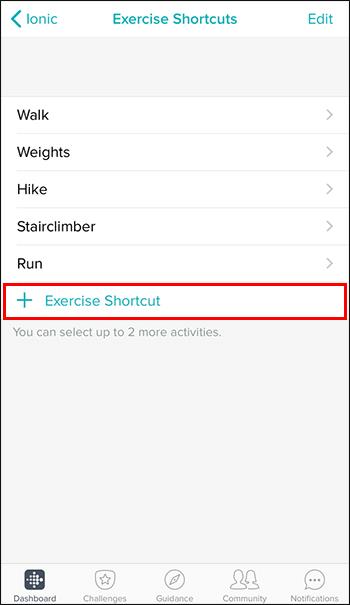
- Pasirinkite pratimus, kuriuos norite įtraukti į laikrodį.
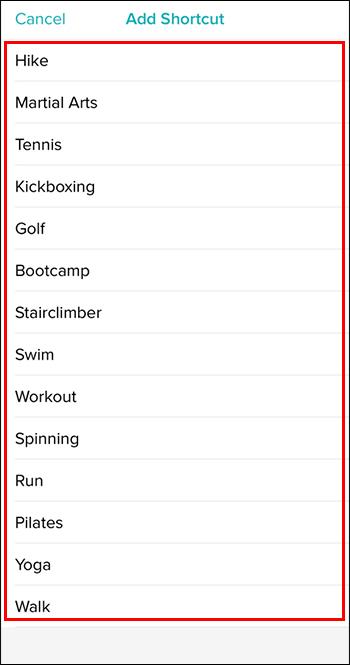
- Patvirtinkite savo parinktis.
Jei jūsų treniruotė nėra įtraukta į vieną iš „Fitbit“ programos parinkčių, visada galite sukurti pasirinktinę veiklą ir ją ten užregistruoti. Atlikite šiuos veiksmus:
- Programoje eikite į „Žurnalas“, tada „Veikla“.
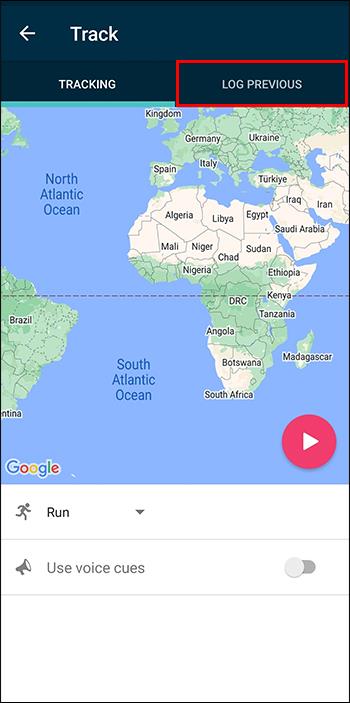
- Ieškokite treniruotės, kurią norite pridėti. Jei nieko nepasirodo, pasirinkite „Sukurti pasirinktinę veiklą“.

- Nurodykite, kiek laiko paprastai trunka ši treniruotė ir kiek kalorijų ji sudegina.

- Bakstelėkite „Žurnalo veikla“.

Ši treniruotė bus išsaugota visam laikui, todėl kiekvieną kartą treniruodamiesi galėsite pasirinkti naują kategoriją. Nesvarbu, ar naršote banglente, ar vartote ant batuto, bet ką, kas degina kalorijas, galite pridėti prie „Fitbit“.
Pradėkite treniruotes naudodami „Fitbit“.
Kai būsite pasiruošę plaukti, bėgioti ar lenkti lanką, taip pradėkite mankštintis su Fitbit:
- Paleiskite savo Fitbit.
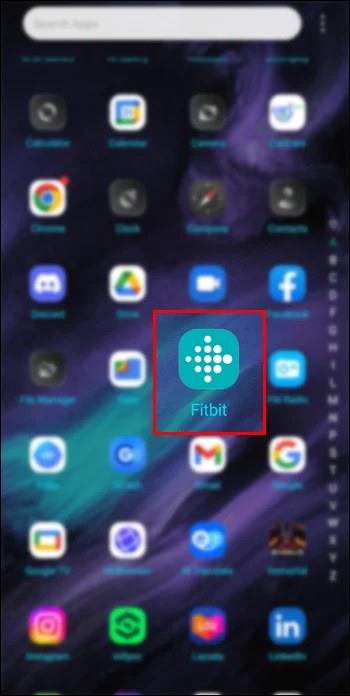
- Braukite kairėn, kol pamatysite ekraną, pažymėtą „Pratimai“, ir pasirinkite jį.
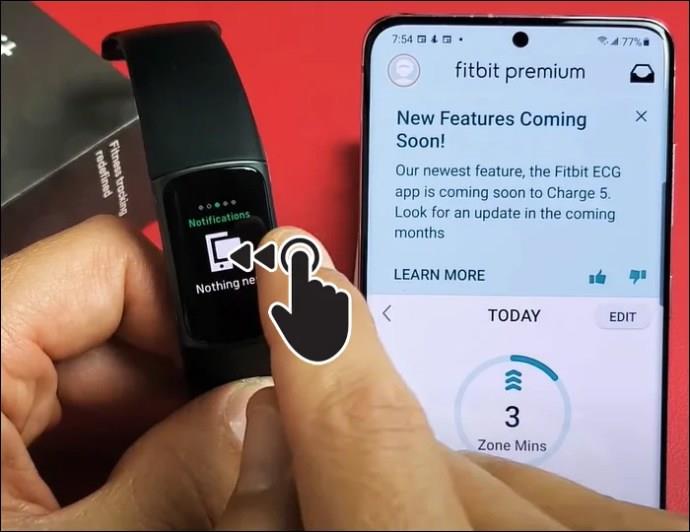
- Braukite aukštyn per visus išvardytus pratimus ir pasirinkite tą, kurį atliekate.
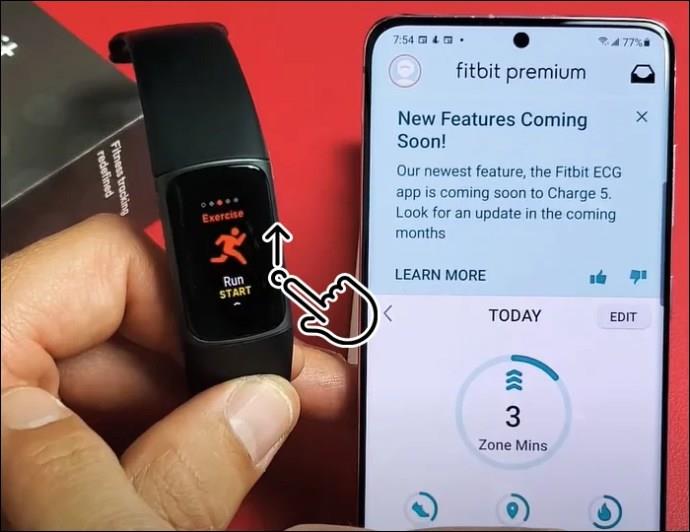
- Bakstelėkite „Pradėti“. Arba, jei norite pakeisti treniruotės trukmę ar ilgį, spustelėkite „Nustatyti tikslą“ ir bakstelėkite „Play“, kad pasinertumėte į treniruotę.
Jūs pasiruošę eiti. Išdeginkite prakaitą žinodami, kad kiekvienas lipimas laiptais ir besileidžiantis šuo bus užregistruotas jūsų paskyroje ir paruoštas peržiūrai.
Kodėl jūsų treniruotės nepridedamos
Ar nekenčiate, kai jūsų HIIT sesija neatpažįstama jūsų programėlėje „Fitbit“? Arba kai tas gaivus pasivaikščiojimas po kvartalą nerodomas jūsų veiklos įraše?
Tai ne tavo kaltė. Kiekvienas stebėjimo įrankis turi tinkinamus nustatymus, kurie gali neleisti jūsų treniruotėms automatiškai pasirodyti jūsų žurnale. Pabandykite iš naujo paleisti „Fitbit“ ir įsitikinkite, kad jis įkrautas. Jei norite papildomos priemonės, išjunkite „Bluetooth“ savo įrenginyje ir vėl įjunkite.
Jei tai nepadeda, apsvarstykite galimybę nešioti Fitbit šiek tiek aukščiau ant riešo, kad jo jutikliai galėtų užfiksuoti kiekvieną jūsų judesį. Jei mėgstate intensyvius riešų pratimus, pvz., važiavimą dviračiu ar sunkumų kilnojimą, pabandykite nešioti Fitbit ant nedominuojančios rankos.
Penki būdai, kaip išnaudoti dar daugiau „Fitbit“.
Štai penki patarimai, kaip maksimaliai padidinti savo kūno rengybos stebėjimo priemonės efektyvumą ir greitai pasiekti aukščiausią formą.
Stebėkite savo veiklos pažangą
Vienas iš būdų gauti daugiau naudos iš „Fitbit“ yra stebėti savo veiklos pažangą. Žinodami, kiek toli nuėjote ir kokių tikslų turite siekti, būsite motyvuoti ir eisite kelyje.
Jei esate duomenų mėgėjas, jums patiks „Fitbit“ grafikai. Pažiūrėkite, ar sudeginamų kalorijų ar nubėgtų mylių skaičius svyruoja savaitėmis ir mėnesiais. Matymas, kaip toli nuėjote, dažnai yra tik postūmis, kurio reikia norint toliau siekti savo tikslų. Nors tai gali atrodyti kvailai, žaidimų koncepcija „skaičiai didėja“ gali sukelti priklausomybę ir paskatinti jus tobulėti.
Pasirinkite tinkamus priedus
Visada galite įjungti savo Fitbit, suporuodami jį su kitu aukštųjų technologijų priedu. Kai kurie iš šių išmaniųjų laikrodžių ir apyrankių turi papildomų funkcijų, pvz., miego analizę, todėl netrukus turėsite dar daugiau ką patobulinti.
Rinkdamiesi nepamirškite atsižvelgti į patogumą, nes kai kurie audiniai gali sudirginti odą arba sukelti diskomfortą triatlono treniruočių metu.
Parašykite veiksmų planą
Veiksmų plano sukūrimas gali pagerėti, kai reikia efektyviau naudoti „Fitbit“. Nesvarbu, ar jūsų tikslas yra svorio metimas, ar greitesnis maratono laikas, tai bus aiškus planas, kaip pasiekti norimą rezultatą. Tyrimų rezultatai nuosekliai rodo, kad kai žmonės tiksliai suformuluoja savo tikslus , jie daug labiau linkę juos įgyvendinti.
Pasistenkite suskaidyti galutinį tikslą į mažesnes pasiekiamas dalis, kad motyvacija išliktų stipri visos kelionės metu. Nurodykite kuo daugiau specifikų. Tokie tikslai, kaip keltis anksti kiekvieną rytą arba prie valgio pridėti papildomų porcijų daržovių, yra geri, pasiekiami pažangos pavyzdžiai visais mažais būdais.
Apsvarstykite trenerį ar trenerį
Jei pačiam sukurti veiksmų planą per daug sunku arba nerimaujate, kad prarasite motyvaciją, pasikvieskite profesionalą. Jie turi patirties interpretuoti jūsų grafikus ir duomenis bei atitinkamai sureguliuoti treniruotes. „Fitbit“ gali paskatinti jus treniruotis daugiau ir matyti jūsų pažangą. Jis dar galingesnis, kai suporuotas su realaus gyvenimo treneriu.
Treneris ar mitybos specialistas gali būti raktas į didžiulę pažangą jūsų kūno rengybos ar svorio metimo kelionėje. „Fitbit“ parodys jiems jūsų stipriąsias puses ir visas sritis, kuriose jums trūksta. Tai reiškia, kad jie gali pritaikyti jūsų treniruotes ir pakoreguoti jūsų mitybą pagal jūsų poreikius. Kad ir koks būtų patogus ir aukštųjų technologijų „Fitbit“, jis nepastebės jūsų po spaudimu ar prisitraukimu.
Pasidalykite savo pažanga
Paskutinis patarimas, kaip išnaudoti visas „Fitbit“ galimybes, yra susijęs su motyvacija. Dalindamiesi savo „Fitbit“ rezultatais „Instagram“ ar „Twitter“, pateksite į kitų fitneso mėgėjų bendruomenę. Be to, norėsite ir toliau gerinti savo rekordus trasoje ar baseine, kad galėtumėte parodyti savo padarytą pažangą.
„Fitbit“ naudojimas visiems savo kūno rengybos tikslams pasiekti
Dabar, kai žinote, kaip pridėti pratimų, niekas netrukdo jums tapti aukštaūgiu gimnastu ar karatė juodu diržu.
Nepamirškite naudoti „Fitbit“ duomenų analizės, kad galėtumėte stebėti dideles savo veiklos tendencijas. Nenorėsite praleisti jokių treniruočių, kai įsivaizduosite, kaip jūsų progreso linija atsitrenkia į žemę. Užsirašykite savo savaitės tikslus, kad sutelktumėte dėmesį į sėkmę ir matote apčiuopiamus rezultatus. Tada tęsk ir sumuš rekordus.
Ar jau turite Fitbit? Kokie jūsų šių metų kūno rengybos tikslai? Būtinai praneškite mums toliau pateiktuose komentarų skyriuose.